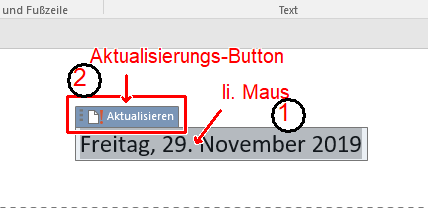Kopf- und Fußzeilen sind Bereiche, die auf jeder (oder jeder zweiten) Seite vorkommen sollen.
Interessant ist auch die Möglichkeit, Felder einzubinden (Seitenzahlen, Gesamtseitenzahl, Datum, Autor, Speicherort …)
Kopfzeile/Fußzeile anlegen
Das erste Mal über das Menü gehen:
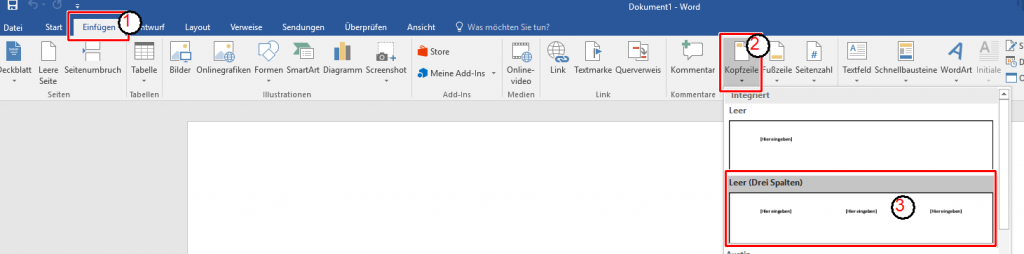
Meistens ist die 3-teilige Kopf-/Fußzeile am günstigsten, da man hier schon eine gute Einteilung hat. Man kann gegebenenfalls einen Block den man nicht benötigt auch nachträglich leicht entfernen.
Ist eine Kopf-/Fußzeile angelegt, kann man ab dann mit einem Doppelklick in diese hineingehen.
Unterschiedliche Kopf-/Fußzeilen
Man kann die Kopf-/Fußzeile der ersten Seite anders gestalten (oder weglassen). Man muss dazu das Häkchen bei „Erste Seite anders“ setzen und in die Kopf-/Fußzeile der ersten Seite gehen und dort die Änderungen/Löschungen vornehmen.
Möchte man die Kopf-/Fußzeilen von ungerade und gerade Seiten unterschiedlich gestalten, muss man das Häkchen bei „Gerade & ungerade Seiten untersch.“ setzen und dann in eine Kopf-/Fußzeile einer geraden Seite gehen und dort die Änderungen für die geraden Seiten machen.
Das Selbe bei einer ungeraden Seite machen.
Hinweis: Man muss natürlich nur die Kopf-/Fußzeile auf z.B. Seite 2 ändern um ALLE Kopf-/Fußzeilen der geraden Seiten zu ändern (4, 6, 8, …) – analog bei ungeraden Seiten.
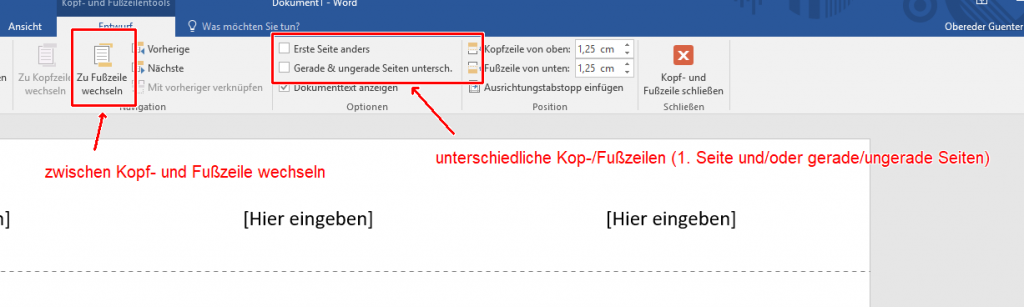
Gestaltung der Kopf-/Fußzeile
Man kann in die Blöcke der Kopf-/Fußzeile entweder normalen Text eingeben oder Felder einfügen.
Felder geben selbstständig Werte aus.
Beispiele für Felder: Seitenzahl, Seitenanzahl, Datum, Dateiname, Anzahl der Wörter/Zeichen im Dokument, Autor, …
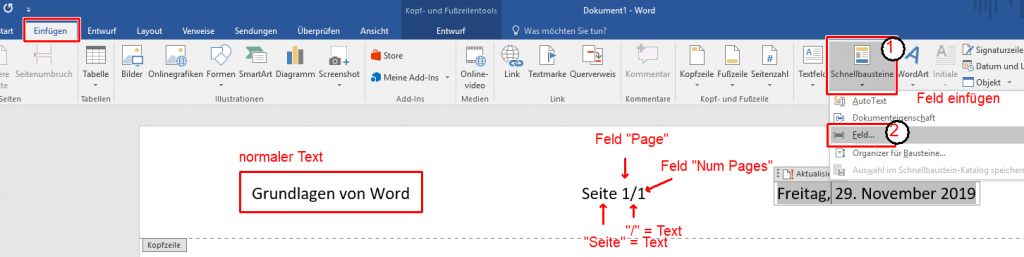
Bei einigen Feldern kann man Einstellungen vornehmen:
Das Feld „Date“ gibt das Datum aus, dabei kann man z.B. das Format einstellen:
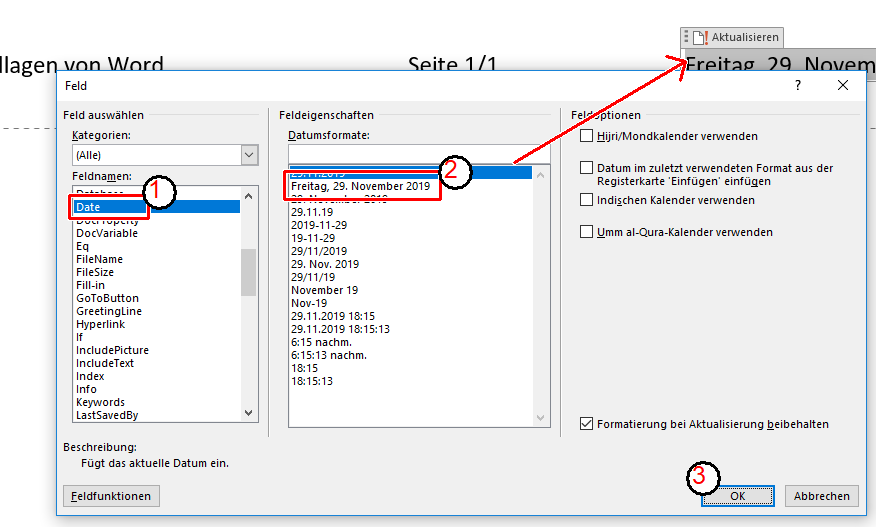
Über den Button Feldfunktionen kann man sogar noch weitere Einstellungen vornehmen:
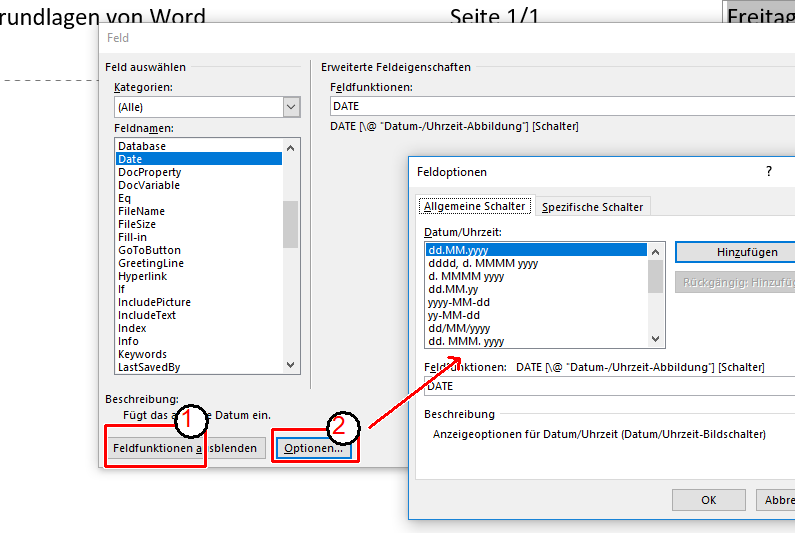
Wichtige Felder
- Page (aktuelle Seitennummer)
- NumPages (Anzahl der Seiten im Dokument)
- Date (Datum)
- Time (Zeit)
- FileName (Dateiname + optional Pfad)
- NumWords (Anzahl der Wörter im Dokument)
- NumChars (Anzahl der Zeichen im Dokument)
Felder werden automatisch beim
- Öffnen des Dokuments
- Ausdrucken des Dokuments
aktualisiert.
Möchte man die Felder manuell aktualisieren, erscheint ein Aktualisierungsbutton, wenn man in das Feld hineinklickt: